发布时间:2017-12-08 14: 04: 32
作为新时代的教学辅助工具,几何画板给老师们制作教学课件带来了便利,为了能动态保持某种数学关系,作图时需要引进一些辅助的对象,在画好图后再把这些辅助对象隐藏。比如可以用几何画板过圆外一点画圆的切线,下面学习具体绘图技巧。
1.打开数学课件制作工具,新建一个几何画板文件,使用圆工具在工作区中画一个圆、在圆外画一个点B,改圆心的标签为O;
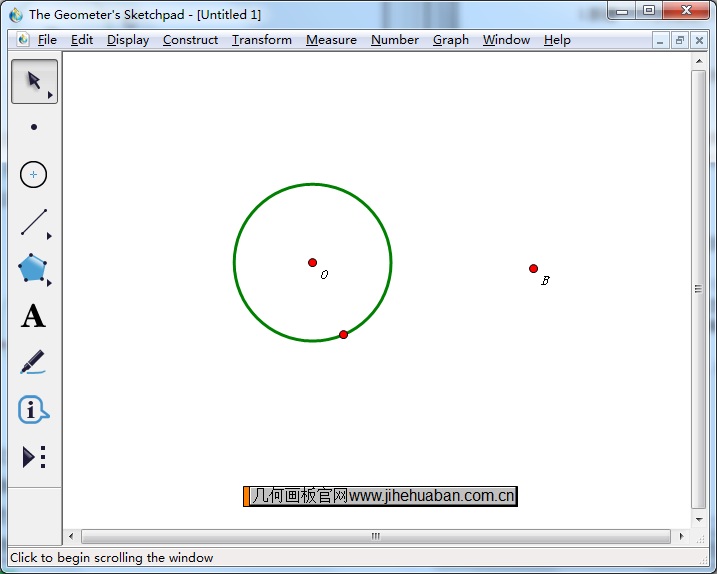
2.使用线段工具连结线段OB,选择线段OB,按快捷键“Ctrl+M”构造出OB 的中点C;
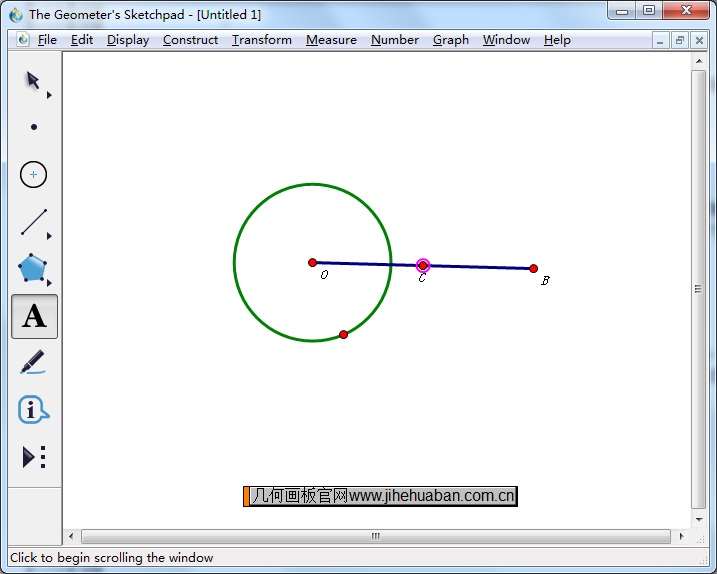
3.用“选择”工具先选取点C,后选取点B,并确保只有这两个对象被选中,执行命令“构造”——“以圆心和圆周上的点绘圆”,可以画出以点C 为圆心,经过点B 和O 的一个圆;
4.用“选择”工具单击两圆相交处,构造出交点D、E,如下图所示;
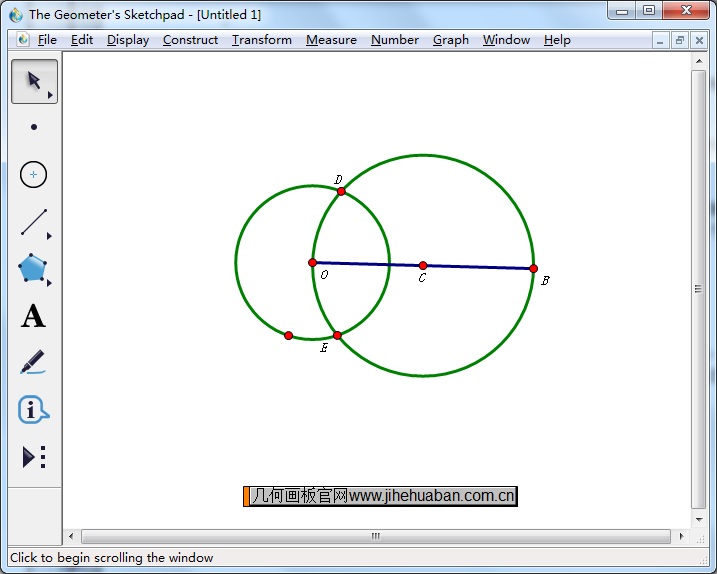
5.选取点C 和圆C,(小心不要选到O、E、B、D 这四个点)按快捷键“Ctrl+H”把它们隐藏,这些只是作图过程中的辅助对象,在完成使命后应该隐藏(不是删除),这样 画辅助圆的目的是确保△ODB、△OEB 是直角三角形;
利用几何画板还可以画等腰直角三角形,具体可参考:几何画板如何绘制等腰直角三角形。
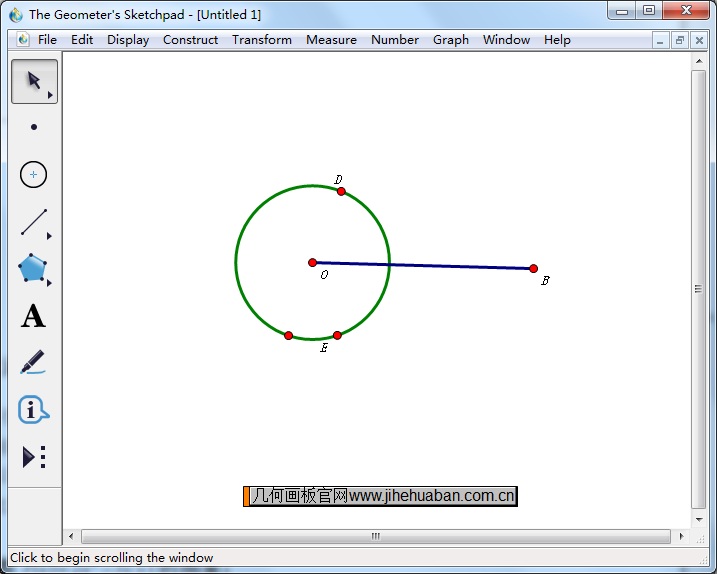
6.连结线段OD、OE、BD、BE,度量∠ODB、∠OEB的度数,最后如下图所示。
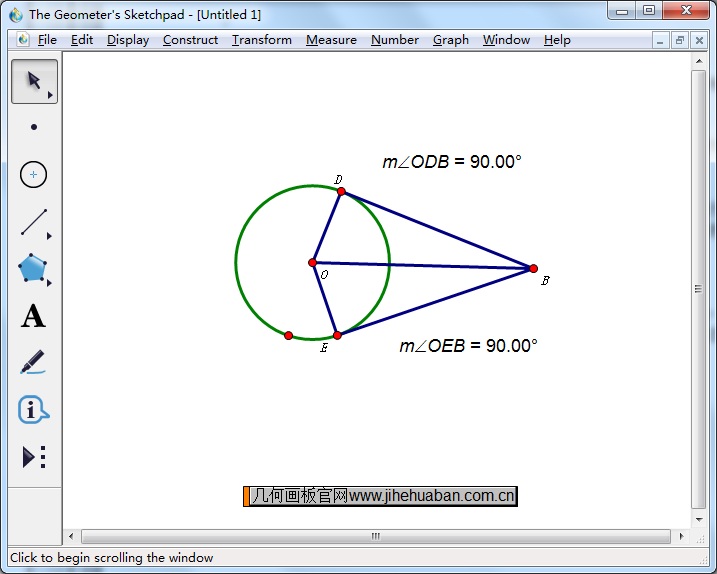
以上就是给大家介绍的过圆外一点画圆的切线的方法,切线肯定是与过圆心的直线垂直的,所以构造了圆C,得到的交点D、E就是切点,按照上面步骤操作,相信可以很快掌握技巧。在讲课的时候使用课件模板进行演示,不仅可以提高课堂效率,还能激发学生的学习兴趣,点击教学课件模板免费下载即可获取大量免费教学模板。
本文为原创,转载请注明原网址:http://www.jihehuaban.com.cn/shiyongjiqiao/yuanwai-dian.html。
展开阅读全文
︾